เจ้าของอุปกรณ์ Android ส่วนใหญ่ใช้บริการของ Play Market อย่างเป็นทางการจากยักษ์ใหญ่ด้านไอทีของ Google ซึ่งโดยทั่วไปแล้วไม่น่าแปลกใจ ที่นี่ ผู้ใช้แต่ละคนจะสามารถค้นหาเนื้อหาใด ๆ ที่ตรงกับความต้องการของพวกเขา ไม่ว่าจะเป็นโปรแกรมพิเศษ ภาพยนตร์ เพลง หรือเกม อย่างไรก็ตาม สถานการณ์ไม่ปกติเมื่อ Google Play Market ไม่ทำงานบน Android
ความล้มเหลวในการให้บริการดังกล่าวอาจเกิดขึ้นได้จากหลายสาเหตุ ตอนนี้เราจะดูสิ่งที่อาจทำให้เกิดปัญหาและแนะนำวิธีแก้ไขปัญหาที่มีประสิทธิภาพที่สุด
อันที่จริง สาเหตุที่ทำให้เกิดข้อผิดพลาดดังกล่าวอาจมีความหลากหลายมาก สาเหตุที่พบบ่อยที่สุดคือ:
- ไม่มีการเชื่อมต่อกับและ-ไม่ใช่ เกิดจากความล้มเหลวในการตั้งค่า (สมาร์ทโฟน เราเตอร์ ฯลฯ)
- ปัญหาทางเทคนิคในส่วนของ Play Market นั้นค่อนข้างหายาก แต่ไม่ได้ยกเว้น
- ปัญหาไฟล์ เจ้าภาพซึ่งระบบจะแก้ไขโดยอัตโนมัติ
- ความขัดแย้งระหว่างแอปพลิเคชันที่ติดตั้งและ Google Play
- พารามิเตอร์วันที่ / เวลาไม่เป็นระเบียบ
- อื่น.
สิ่งแรกที่เราต้องทำคือเพียงแค่รีสตาร์ทสมาร์ทโฟนของเรา ความจริงก็คือว่าขั้นตอนซ้ำๆ นี้สามารถเป็นวิธีแก้ปัญหาที่มีประสิทธิภาพ ไม่เพียงแต่กับปัญหาที่อธิบายไว้ แต่ยังรวมถึงในกรณีอื่นๆ ของการ "แช่แข็ง" ของระบบด้วย หากการรีบูตเครื่องไม่มีผลใด ๆ ให้ไปต่อ
รีเซ็ตการอัปเดต
ขั้นตอนค่อนข้างมีประสิทธิภาพ การกระทำของเรา - ไปที่ "การตั้งค่า":
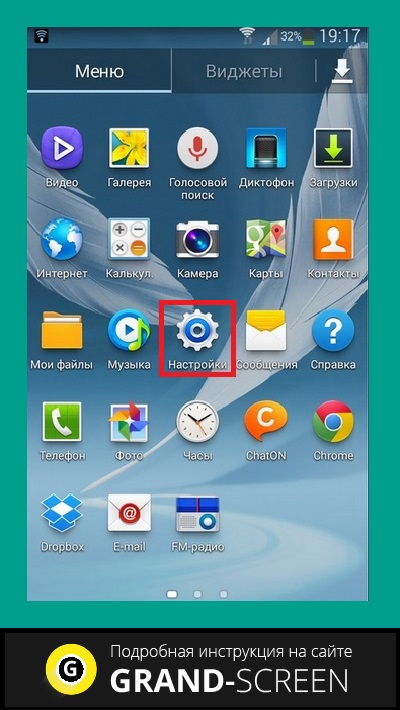
พวกเราเปิด " แอปพลิเคชั่น"(อาจจะ" Application Manager ") จากรายการที่เปิดขึ้นเราจะพบ Google play, เรากด ในหน้าต่างที่เปิดขึ้น ให้คลิกที่ตำแหน่ง " ลบการอัปเดต"ในการทำให้ Play Store กลับสู่สถานะเดิม:
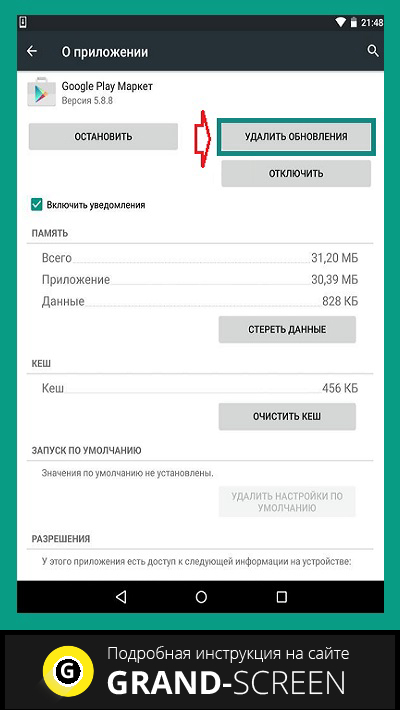
เรารีบูตอุปกรณ์ลองเข้าสู่ระบบ อะไรนะ ยังไม่มีเหตุผลสำหรับความสุขเลย? จากนั้นไปต่อ
รีเซ็ตการตั้งค่าและล้างแคช
อีกครั้งผ่านการตั้งค่าพื้นฐานไปที่ " แอปพลิเคชั่น"เราพบ" Google play", พวกเราเปิด. ก่อนอื่นเราแตะที่ ลบข้อมูล", แล้ว " ล้างแคช»:
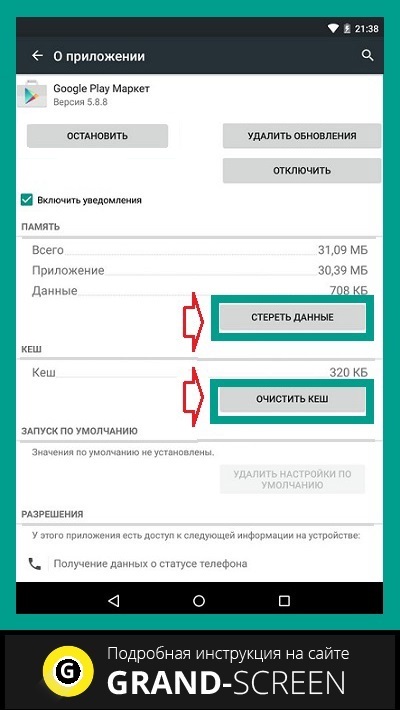
รีสตาร์ท พยายามไปที่ Google Play หากคำถาม "ทำไมตลาดการเล่นไม่เปิด" ยังคงมีความเกี่ยวข้อง เรายังคง "เต้นรำกับแทมบูรีน" ต่อไป
การแก้ไขข้อมูลบริการ GP
ในขั้นตอนที่สาม จาก "การตั้งค่า" เราไปที่ " แอปพลิเคชั่น"เราพบ" บริการ Google Play", ลบข้อมูลและล้างแคช:
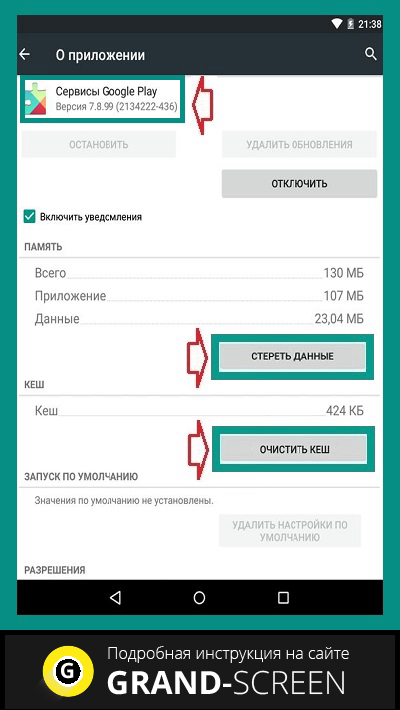
การล้างข้อมูลและแคช "Google Services Framework"
เราไปตามเส้นทางที่พ่ายแพ้ " การตั้งค่า» → « แอปพลิเคชั่น". ในแท็บ “ ทุกอย่าง"ค้นหาและเปิด" กรอบงานบริการของ Google". เราลบข้อมูลและล้างแคช:
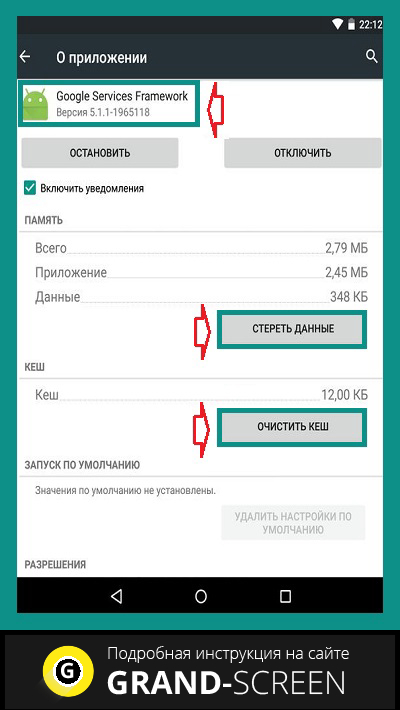
ตรวจสอบการทำงานของบัญชี Google
เป็นไปได้ว่าด้วยเหตุผลบางอย่างฟังก์ชั่นนี้ถูกปิดใช้งานซึ่งเป็นสาเหตุที่ตลาดการเล่นไม่ทำงานบน Android การแก้ไขทำได้ง่าย จากการตั้งค่าใน " แอปพลิเคชั่น“เราต้องเปิด” ทุกอย่าง", เลือก " บัญชี Google"และหากแอปพลิเคชันนี้ถูกปิดใช้งานจริงๆ ให้เชื่อมต่อและล้างแคชระหว่างทาง (หากจำเป็น):
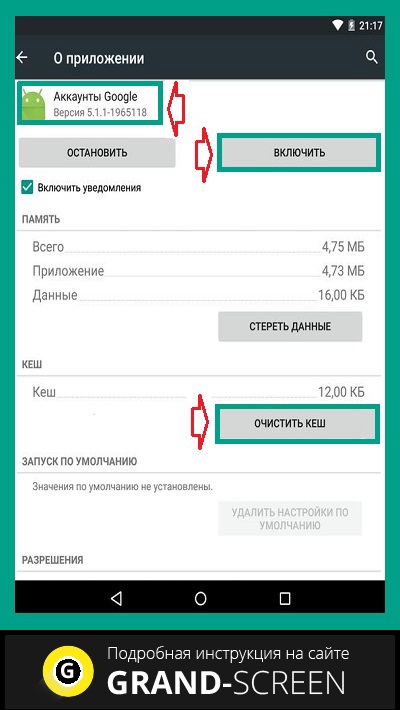
การดีบักตัวจัดการการดาวน์โหลด
การปิดใช้งานตัวจัดการการดาวน์โหลดอาจเป็นปัญหาได้เช่นกัน เพื่อที่จะแยกออกเราไปที่ " แอปพลิเคชั่น", ปัดไปทางซ้ายเพื่อสลับไปที่" ทุกอย่าง“แล้วเปิด” ดาวน์โหลดตัวจัดการ". หากจำเป็น เราจะเปิดใช้งาน และหากตรวจพบการมีอยู่ของแคช เราจะล้างแคชด้วย:
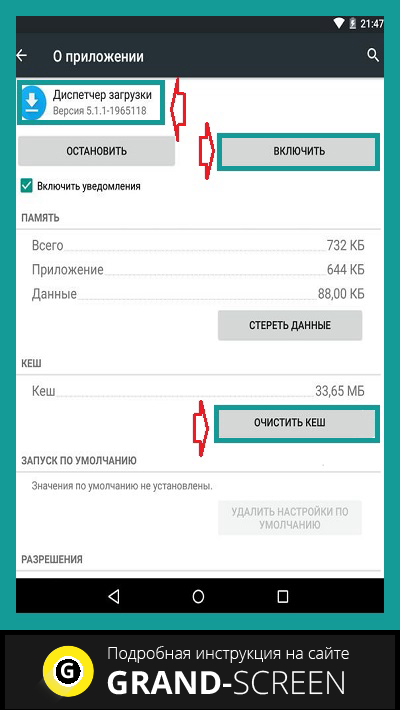
การลบและกู้คืนบัญชี Google ของคุณ
อีกวิธีที่มีประสิทธิภาพซึ่งในเว็บไซต์ของเราได้ทุ่มเทให้กับคำแนะนำโดยละเอียด "" หลังจากขั้นตอนการออกที่อธิบายไว้,.
การแก้ไขข้อขัดแย้งของแอปพลิเคชัน
ดังที่ได้กล่าวมาแล้วมีแอปพลิเคชันที่สามารถบล็อกการทำงานของ Google Play ได้ หนึ่งในโปรแกรมเหล่านี้คือ Freedom นักเล่นเกมขั้นสูงจะต้องเข้าใจสิ่งนี้อย่างแน่นอน ความจริงก็คือ Freedom อนุญาตให้คุณเลี่ยงผ่านการตรวจสอบใบอนุญาตของ Market เพื่อซื้อขนมปังแบบชำระเงินทุกประเภทในเกม (เหรียญ คริสตัล ส่วนขยาย ฯลฯ) ได้ฟรี ซึ่งผู้ใช้สามารถชำระเงินด้วยบัตรปลอม:
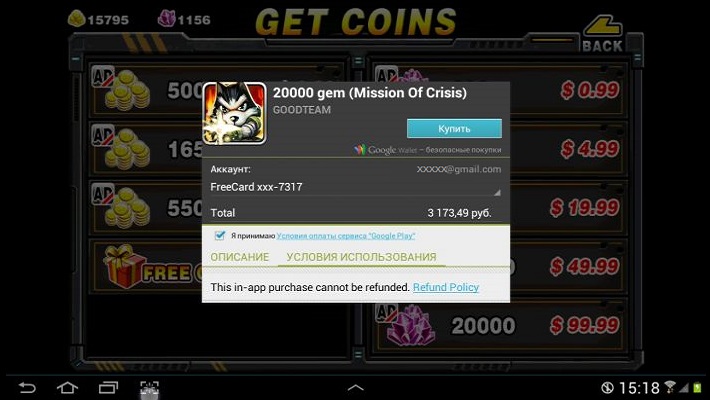
การใช้แอปพลิเคชันอย่างไม่เหมาะสมหรือการลบอย่างไม่ถูกต้องเป็นหนึ่งในสาเหตุที่พบบ่อยที่สุดที่ Google Play Market ปฏิเสธที่จะทำงานซึ่งเกิดจากการเปลี่ยนแปลงในไฟล์ " เจ้าภาพ". เพื่อทำงานกับแอปพลิเคชัน (ติดตั้งและถอนการติดตั้ง) คุณสามารถดูรายละเอียดเพิ่มเติมเกี่ยวกับวิธีการแก้ไขสถานการณ์ในวิดีโอพิเศษ:
การล้างไฟล์โฮสต์
มันคุ้มค่าที่จะพูดถึงประเด็นนี้โดยละเอียด ความจริงก็คือคุณอาจไม่ได้ติดตั้งแอปพลิเคชั่น Freedom (ดูด้านบน) และอาจมีปัญหากับไฟล์ และนี่คือสาเหตุ ในไฟล์ hosts ระบบ Android (เช่นเดียวกับ Windows) จะจัดเก็บฐานข้อมูลของไซต์ต่างๆ รวมทั้งที่อยู่ IP ของไซต์เหล่านั้น และทุกครั้งที่เปิดไซต์นี้หรือนั้น ระบบจะอ้างอิงถึงไฟล์ "โฮสต์" และหลังจากนั้นไปยังเซิร์ฟเวอร์ DNS เท่านั้น ตามหลักการแล้ว การเป็นตัวกรองดั้งเดิม (ไฟร์วอลล์) โฮสต์สามารถบล็อกการเข้าถึงเว็บไซต์เกือบทั้งหมด รวมถึง Google Play เพื่อความปลอดภัย
ตอนนั้นเองที่จำเป็นต้องแก้ไข ในการทำเช่นนี้ เราจำเป็นต้องมีตัวจัดการไฟล์ ตัวอย่างเช่น และ (เนื่องจากเราจะจัดการกับไฟล์ระบบ)
เปิด ROOT Explorer ค้นหาโฟลเดอร์ ระบบ:
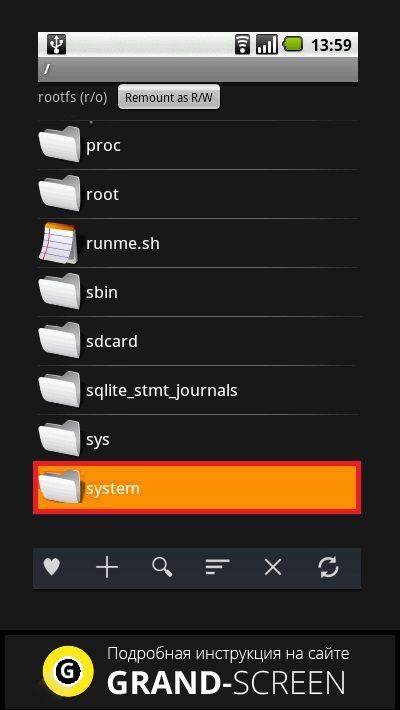
ประกอบด้วยโฟลเดอร์ ฯลฯเข้าไปตั้งค่าสิทธิ์ R / W(อ่าน / เขียน) โดยคลิกที่ปุ่มที่เกี่ยวข้องที่มุมบนขวา:
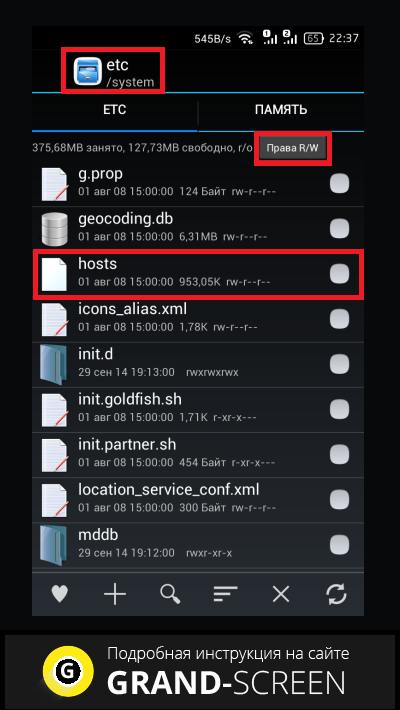
ตามคำร้องขอของระบบสิทธิ์ Superuser เราจัดเตรียม:
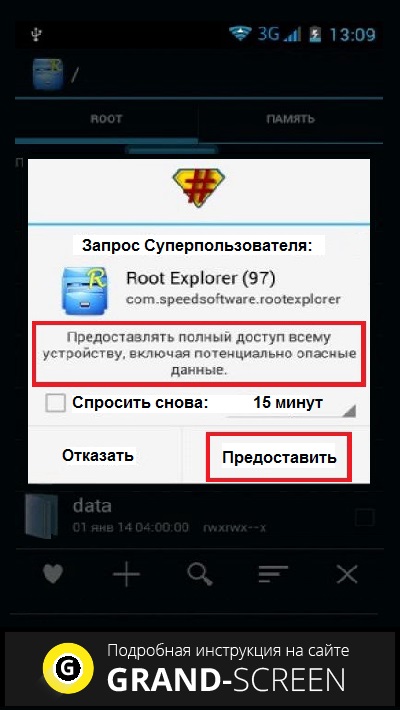
ตอนนี้เราเปิด เจ้าภาพและเริ่มแก้ไข โดยค่าเริ่มต้นควรมีเพียงหนึ่งบรรทัด - 127.0.0.1 localhost... หากคุณเห็นสองบรรทัดขึ้นไป แสดงว่าโปรแกรมอื่นได้ทำการเปลี่ยนแปลงของตัวเอง ดังนั้นเราจึงลบทุกอย่างที่ไม่จำเป็นออกโดยไม่มีความปราณี:
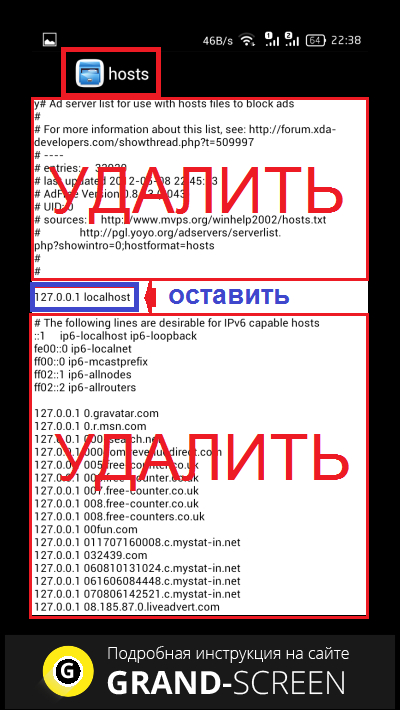
การแก้ไขพารามิเตอร์วันที่และเวลา
หากมีความล้มเหลวในตำแหน่งนี้ (ซึ่งอาจบล็อกการเข้าถึงตลาดการเล่น) ให้ทำดังนี้:
- พวกเราเปิด " การตั้งค่า»
- ในบท " ระบบ"เราพบรายการ" วันและเวลา", พวกเราเปิด.
- เราป้อนข้อมูลที่ถูกต้อง บันทึกการเปลี่ยนแปลง
รีเซ็ตการตั้งค่า Android (หรือฮาร์ดรีเซ็ต)
นี่เป็นครั้งสุดท้ายที่จะพูด การควบคุมการยิงจากคลังแสงของเรา หากคุณมั่นใจว่าไม่มีปัญหากับการเชื่อมต่ออินเทอร์เน็ต และวิธีการทั้งหมดที่อธิบายไว้ไม่ได้ให้ผลลัพธ์ที่คาดหวัง (ซึ่งฉันสงสัยมาก) เราควรทำอย่างไร:
- ไปที่ " การตั้งค่า“แล้วเปิด” การกู้คืนและรีเซ็ต”โดยไม่ลืมที่จะทำการสำรองข้อมูล
- เลือกรายการ " รีเซ็ต».
- "แตะ" บนสนาม " รีเซ็ตการตั้งค่าโทรศัพท์».
- สรุป กด “ ลบทุกอย่าง».
ขั้นตอนนี้จะลบข้อมูลทั้งหมดบนที่จัดเก็บข้อมูลภายในของอุปกรณ์ ทำให้ข้อมูลในการ์ดหน่วยความจำไม่เสียหาย
บางทีนี่อาจเป็นทั้งหมดที่เราอยากจะพูดถึงในหัวข้อนี้ บางทีคุณอาจมีประสบการณ์ที่ประสบความสำเร็จในการแก้ปัญหาที่ไม่ได้อธิบายไว้ในบทความ เราจะขอบคุณถ้าคุณแบ่งปันกับผู้อ่านของเรา ขอให้โชคดี!





